Bir “Microsoft hesabı sorunu mu yaşıyorsunuz. Windows PC'nizde her oturum açtığınızda Microsoft hesabınızı düzeltmemiz gerekiyor ”bildirimi? Veya bilgisayarınızı kullanırken hata mesajı rastgele aralıklarla mı çıkıyor?
Bu hatayı büyük olasılıkla Windows 10 "Paylaşılan deneyimler" ayarlarıyla ilgili bir sorun olduğu için alıyorsunuz; bu özellik, kolayca birden çok Windows cihazı arasında dosya paylaşın yapmanızı sağlar. Windows ayrıca dosya sistemi bozulması nedeniyle veya PC'niz hesap bilgilerinizi Microsoft sunucusuyla senkronize edemiyorsa "Microsoft hesabı sorunu" hatasını görüntüleyebilir.

Buna rağmen hata genellikle son bir şifre değişikliğinden sonra kendini gösterir, hesap şifrenizi değiştirmeden bile sorunla karşılaşmanız mümkündür. Sorunu çözmek için aşağıdaki sorun giderme çözümlerine bakın.
Kullanılmayan veya Bilinmeyen Hesapları Kaldırın
Windows hesap menüsüne gidin ve hesap kimlik bilgilerinizin doğru olduğundan emin olun. Ayrıca cihazınıza bağlı, kullanılmayan veya tanınmayan hesapları da kaldırmalısınız.
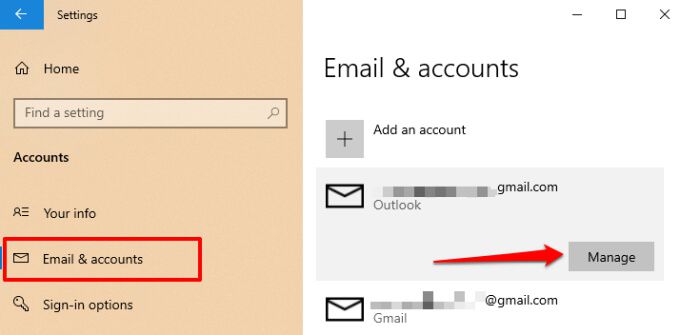
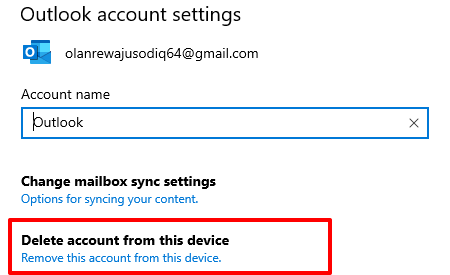
Etkilenen hesap size aitse, kaldırın ve yeniden hesabı eklemek sorunu çözebilir.
Windows 10'da Hesap Nasıl Yeniden Eklenir
Bir hesabı yeniden eklemeden önce bilgisayarınızı yeniden başlatmanızı öneririz. yeni kaldırdın. Bilgisayarınız tekrar açıldığında hesabınızı yeniden eklemek için aşağıdaki adımları izleyin.
1. Ayarlar>Hesap>E-posta ve hesaplar'a gidin ve Hesap ekle'yi tıklayın.
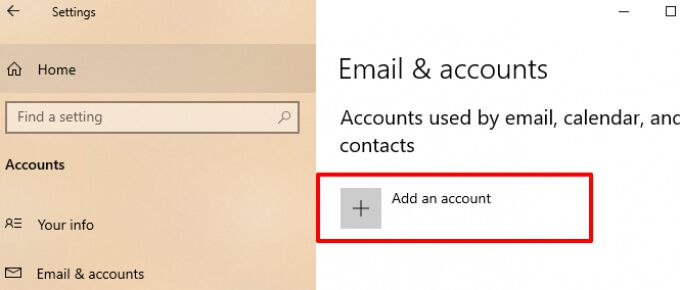
2. Devam etmek için hesap sağlayıcınızı seçin.
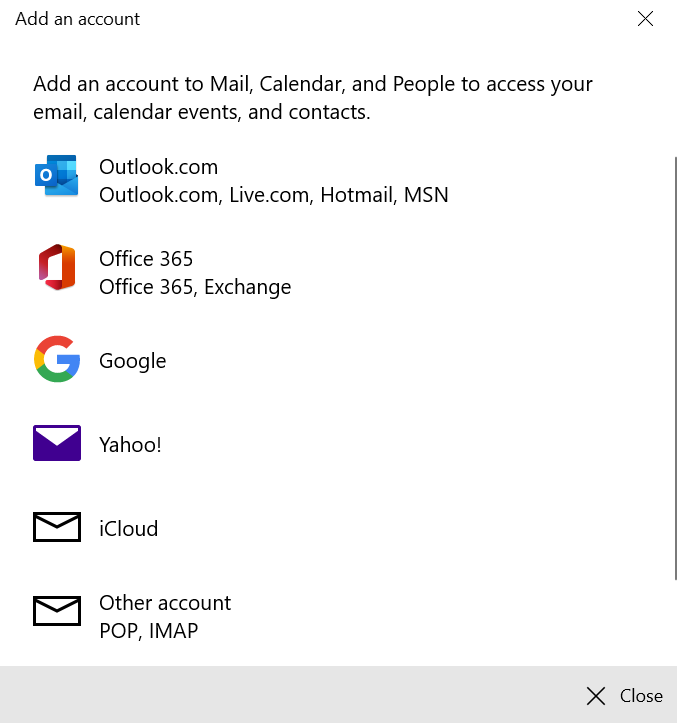
3. Sağlanan iletişim kutusuna hesap kimlik bilgilerinizi girin ve hesabınızı yeniden bağlamak için diğer ilgili bilgileri sağlayın.
Paylaşılan Deneyimleri Kapatın
"Paylaşılan deneyimler" özelliğini devre dışı bırakmak, bunu elde etmenin kolay bir yoludur. "Microsoft hesabınızı düzeltmemiz gerekiyor" hatasından kurtulun. Birden fazla Windows cihazına sahip değilseniz veya kullanmıyorsanız özelliği etkinleştirmeniz gerekmez.
1. Windows Ayarları'nı açın, Sistem'i seçin, kenar çubuğunda Paylaşılan deneyimler'i seçin ve Cihazlar arasında paylaşılanseçeneğini devre dışı bırakın.
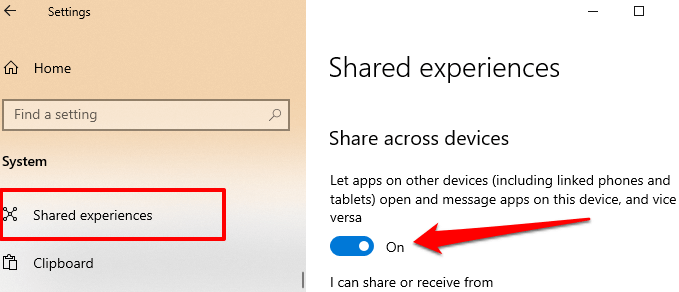
2. Ayrıca Yakındaki paylaşım'ı da kapatmalısınız.
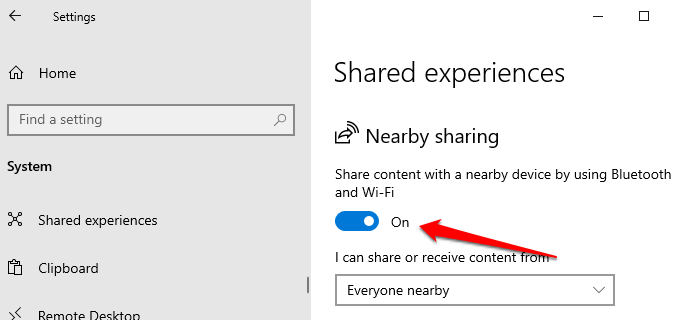
Yerel veya Microsoft hesabınızla oturum açtığınızda Windows artık hatayı görüntülememelidir.
Yerel Hesaba Geç
Birkaç Windows kullanıcısı, Windows'un tüm Microsoft uygulamalarında otomatik olarak oturum açmasını durdurarak bu sorunu durdurmayı başardı. Bu, Microsoft hesabınız yerine yerel bir hesap (yani çevrimdışı bir hesap) kullanarak bilgisayarınızda oturum açmak anlamına gelir. Bir oturum açma seçeneği olarak Microsoft hesabınızın bağlantısını kesmek için Ayarlar>Hesaplar>Bilgileriniz'e gidin ve Oturum açmayı durdur'u tıklayın. tüm Microsoft uygulamaları otomatik olarak.
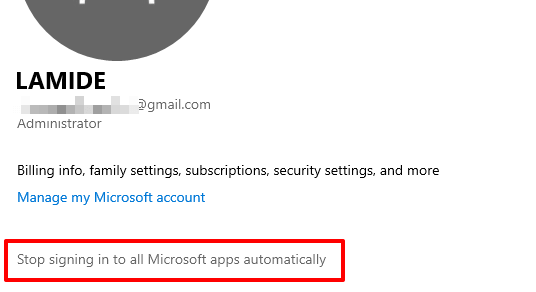
Bazı Windows 10 yapılarında/sürümlerinde bu seçenek Bunun yerine yerel hesapla oturum açolarak etiketlenmiştir. Bilgisayarınızda yerel hesabınız yoksa, Windows sizden bir tane oluşturmanızı ister.
Windows 10'da Yerel Hesap Oluşturma
Öneriyoruz yerel hesap oluşturma, oturum açma seçeneklerinden Microsoft Hesabının bağlantısını kesmeden önce. Bunu yapmak için aşağıdaki adımları izleyin.
1. Ayarlar>Hesaplar>Aile ve diğer kullanıcılar'a gidin ve "Diğer" bölümünde Bu bilgisayara başka birini ekle'yi seçin. kullanıcılar” bölümü.
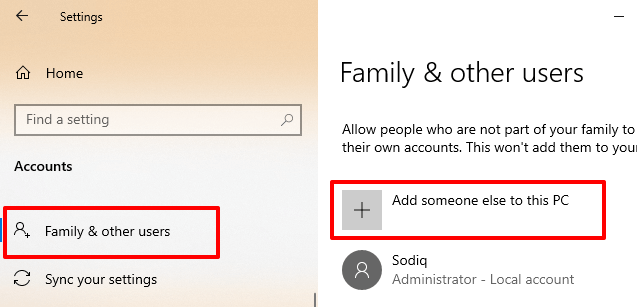
2. Microsoft hesabı kurulum sayfasında, Bu kişinin oturum açma bilgilerine sahip değilim'i seçin.
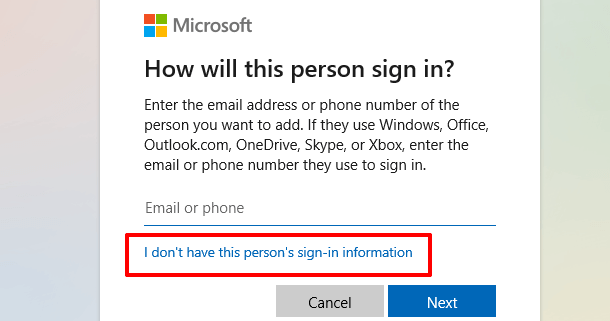
3. Sonraki sayfada, Microsoft hesabı olmayan bir kullanıcı ekle'yi seçin.
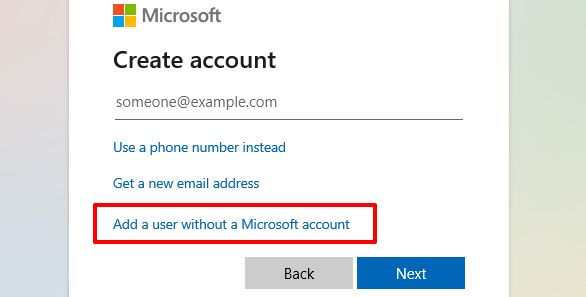
4. Hesap kimlik bilgilerini (kullanıcı adı ve şifre) girin ve devam etmek için İleri'yi seçin.
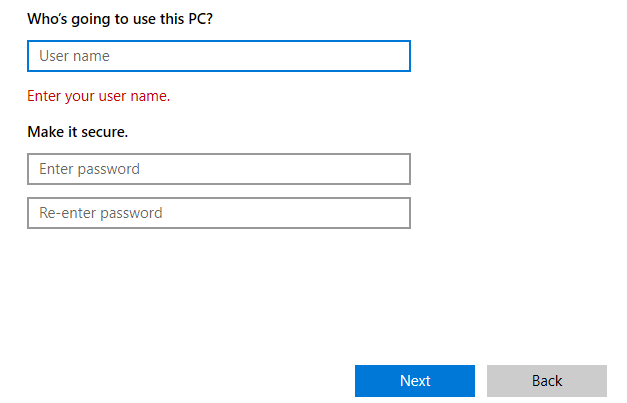
5. Ayrıca hesabın yönetici erişimine sahip olduğundan emin olmalısınız. Hesabı tıklayın ve Hesap türünü değiştir'i seçin.
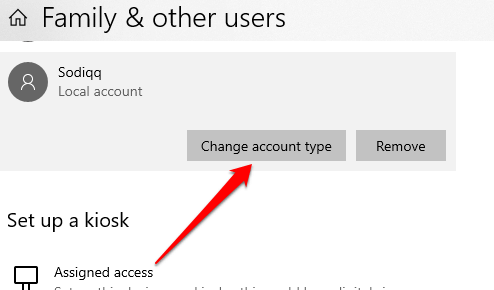
6. Hesap türü açılır menüsünü tıklayın, Yönetici'yi seçin ve Tamam'ı seçin.
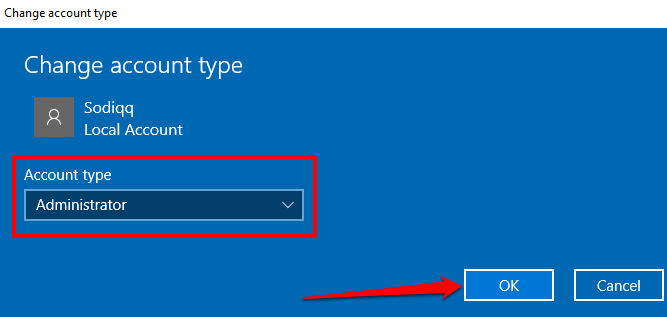
Bilgisayarınızı yeniden başlatın, oturum açın yerel hesapla kontrol edin ve bunun "Microsoft hesabınızı düzeltmemiz gerekiyor" hata bildirimini durdurup durdurmadığını kontrol edin.
Windows'u güncelleyin
En son Windows 10 derlemesinin kurulu olduğundan emin olun. senin bilgisayarın. Eski, kararsız veya hata yüklü bir Windows sürümü, bazı işlevlerin arızalanmasına neden olabilir. Ayarlaruygulamasını açın, Güncelleme ve Güvenlik'i seçin, Windows Update'i seçin ve bekleyen güncellemeleri sayfaya yükleyin.
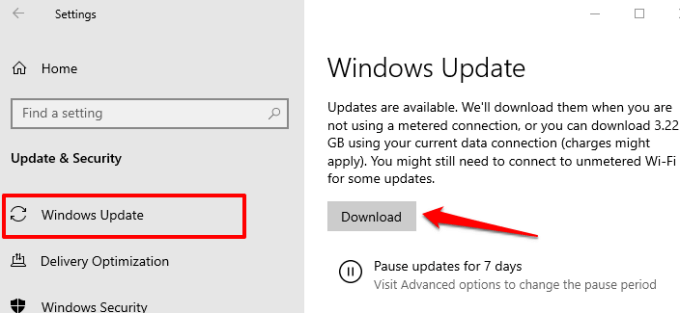
Sistem Geri Yükleme gerçekleştirin
Tersine, bir Windows güncellemesi yükledikten veya hesap ayarlarınızda bazı değişiklikler yaptıktan sonra hata bildirimleri ortaya çıkarsa, bilgisayarınızı önceki bir hataya geri alın- ücretsiz durum. Bunu, PC'nizin ayarlarının, sistem dosyalarının, sürücülerin, kayıt dosyalarının vb. yedeğini oluşturan bir sistem koruma aracı olan Sistem Geri Yükleme özelliği aracılığıyla yapabilirsiniz.
PC'nizde Sistem Geri Yükleme etkin ise, Windows, ayarlarınızı otomatik olarak yedekleyecek ve her hafta bir geri yükleme noktası oluşturacaktır. Windows Sistem Koruması menüsüne (Denetim Masası>Sistem>Sistem koruması>Sistem Geri Yükleme) gidin ve "Microsoft hesabınızı düzeltmemiz gerekiyor" sorunu oluşmadan önceki en son geri yükleme noktası.
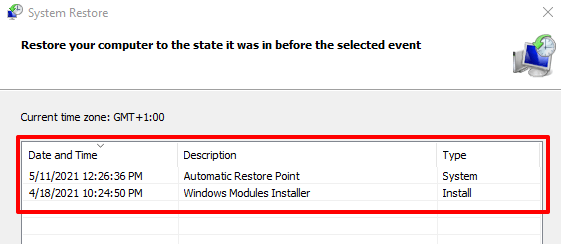
Bu, ayarları veya can sıkıcı hata bildirimine neden olan hatayı geri alır. İnatçı sistem hatalarını geri almak için geri yükleme noktalarını kullanma hakkında daha fazla bilgi edinmek için Windows 10'da Sistem Geri Yükleme oluşturma ve kullanma hakkında bu kılavuz 'e bakın.
Sistem Dosyası Bozulmasını Kontrol Edin
Ayrıca, Windows'un kalıcı olarak Microsoft Store, OneDrive ve Microsoft hesabınıza bağlı diğer uygulamaları çalıştıran bazı dosyalar bozuk veya eksikse ekranınıza "Microsoft hesabınızı düzeltmemiz gerekiyor" bildirimini gönderin.
Dosyaların bozuk olup olmadığından emin olmanın hiçbir yolu yoktur. Ancak, sistem dosyalarının bütünlüğünü kontrol etmek için yerleşik Sistem Dosyası Denetleyicisi (SFC) aracını kullanabilirsiniz. Yardımcı program ayrıca bozuk sistem dosyalarını düzeltmeye ve onarmaya yardımcı olabilir. Yukarıdaki sorun giderme tekniklerini denediyseniz ve hata devam ederse, Sistem Dosyası Denetleyicisini çalıştırmak için aşağıdaki adımları izleyin.
1. Windows Arama çubuğuna powershellyazın ve sonuçlar bölmesinde Yönetici Olarak Çalıştır'ı seçin.
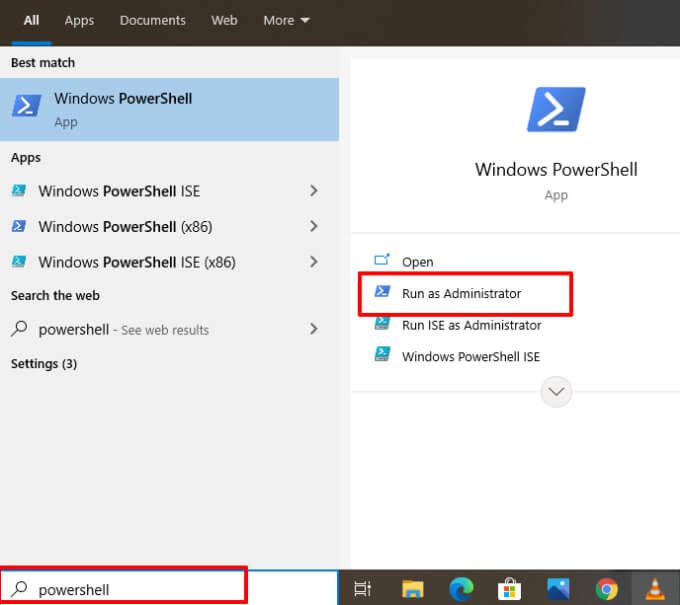
Bu başlatılacaktır. PowerShell konsolunun yönetici ayrıcalıklarına sahip yükseltilmiş bir sürümü.
2. Konsola sfc /scannowyazın veya yapıştırın ve Enter'a basın.
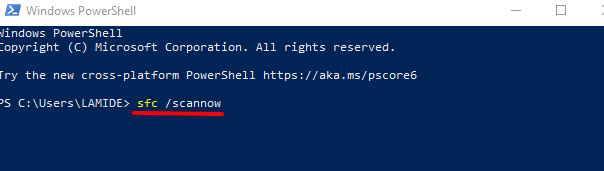
Komut, Sistem Dosyası Denetleyicisini soracaktır. PC'nizin dosya sistemini taramak ve bozuk dosya sistemini düzeltmek için. Ardından, sabit diskinizdeki bozuk sektörleri bulmak ve onarmak için Diski Kontrol Et (CHKDSK) yardımcı programı 'ü kullanın.
3. Yükseltilmiş PowerShell konsoluna chkdsk C: /ryazın veya yapıştırın ve Enter'a basın.
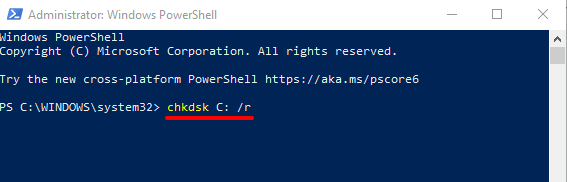
4. Sürücünüz kullanımdaysa, büyük olasılıkla Diski Kontrol Et taramasını planlamanız istenecektir. Klavyenizde y'ye basın, Enter'a basın ve bilgisayarınızı yeniden başlatın.
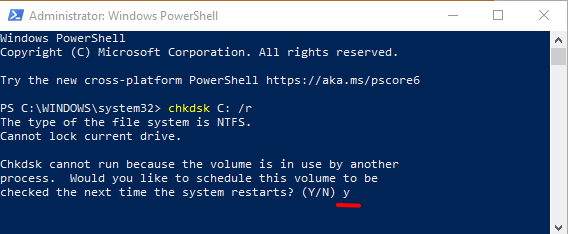
Tarama tamamlandığında bilgisayarınızı yeniden başlatın. ve bunun "Microsoft hesabınızı düzeltmemiz gerekiyor" hata mesajını durdurup durdurmadığını kontrol edin.
Dağıtım Görüntüsü Hizmeti ve Yönetimi (DISM) aracı, bozuk sistem dosyalarını onarmak için başka bir yerleşik araçtır. bozuk dosyaları düzeltmek için DISM'yi (ve diğer sistem araçlarını) kullanma üzerinde bu kılavuzu okuyun ve bilgisayarınızın tekrar normal şekilde çalışmasını sağlayın. Bu tekniklerden veya araçlardan hangisinin sorunu çözmeye yardımcı olduğunu bize bildirin.